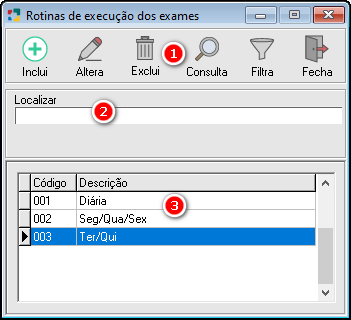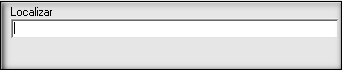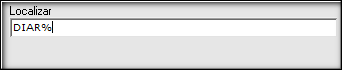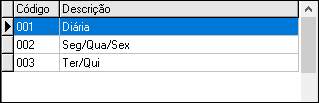Rotina de Execução
Todo exame cadastrado precisa ter uma rotina de Execução, por padrão o sistema traz todos os exames com a Rotina 001 - DIÁRIA (única Rotina específica padrão), onde indica que o exame é feito todos os dias da semana. (de Segunda a Segunda).
Caso o laboratório utilize uma rotina de execução de cada exame, as rotinas precisam ser cadastradas de acordo com a forma de cada laboratório.
A seguir explicaremos a tela de cadastro de Rotinas de execução dos exames:
Para abrir a tela de Rotina de Execução, selecionar no menu Cadastros > Exames > Rotina de Execução.
A tela de Rotinas de execução dos exames será aberta.
|
Fig. Tela de Alertas / Perguntas. |
|
Os botões padrão são comuns a várias telas do sistema e suas funções já vimos anteriormente. |
|
Campo onde deverá ser digitada a informação para a busca baseado na ordem selecionada nas colunas. Para selecionar a ordem, basta clicar no título da coluna no gride da tela de Alerta, que o Unilab fará a busca em ordem decrescente (titulo na cor vermelha), clique novamente na coluna caso queira as informações em ordem crescente (título em azul).
Fig. "Localizar por" Para uma busca mais abrangente, poderá ser utilizado o símbolo "%", para substituir algum texto que não tenha certeza .
Fig. "Localizar por" com Uso do Percentual. |
|
INCLUSÃO DE ROTINA DE EXECUÇÃO: Na tela de Textos, pressionar [F5] ou clicar no botão "Inclui". A tela Cadastro de Textos - Inclusão será aberta, preencher as informações necessárias.
|
|
ALTERAÇÃO DE ROTINA DE EXECUÇÃO: Na tela de Textos, pressionar [F6] ou clicar no botão "Altera". A tela de Cadastro de Rotinas - Alteração, possui exatamente os mesmos campos da Inclusão e poderá ser alterada de acordo com a solicitação necessária. Ajustar as informações que forem necessárias e clicar no botão Confirma" ou pressionar [F8] para salvar as informações. Para cancelar o processo, clicar no botão "Cancela" ou pressionar [Ctrl+Q] para sair da tela de alteração e voltar a tela de Textos. |
|
EXCLUSÃO DE ROTINA DE EXECUÇÃO: Para fazer uma Exclusão na tela de Rotinas, selecionar a rotina desejada e clicar no botão "Exclui" ou teclar [F7]. Clicar no botão "Confirma" ou pressionar [F8] para que a Rotina seja excluída. Para cancelar a exclusão clicar no botão "Cancela" ou pressionar [Ctrl+Q]. Após confirmar a exclusão o sistema retornará a tela de Rotina de Execução. |
Created with the Personal Edition of HelpNDoc: Benefits of a Help Authoring Tool